Memperbaiki Aplikasi di Uninstall Secara Otomatis Setelah Update Windows
Anda mungkin telah memperhatikan perilaku aneh dimana program atau aplikasi yang terinstall secara otomatis teruninstall saat anda selesai mengupdate komputer Windows. Dalam kasus saya, itu adalah aplikasi Screenshot saya, yang teruninstall setelah update. Dalam artikel ini, kita akan membahas beberapa hal yang dapat dilakukan jika aplikasi anda teruninstall secara otomatis setelah update Windows.
Beberapa pengguna juga melaporkan bahwa mereka dapat menemukan aplikasi yang teruninstall tersebut di direktori masing-masing tetapi tidak dapat mengaksesnya karena mereka mengalami Application Error. Saya juga akan membahas skenario ini.
Memperbaiki Aplikasi di Uninstall Secara Otomatis Setelah Update Windows
Jika aplikasi anda diuninstall secara otomatis setelah mengupdate komputer Windows 10 atau Windows 11 anda, maka ikuti beberapa solusi yang disebutkan dibawah ini untuk memperbaikinya. Mari kita bahas ini secara terperinci.
1. Periksa Apakah Aplikasi Telah di Uninstall atau Belum
Pertama, anda perlu memeriksa dan memastikan bahwa program anda benar-benar telah diuninstall. Terkadang, itu dihapus dari Start Menu yang membuat kita mengira itu telah diuninstall. Jadi, anda perlu pergi ke lokasi dimana program anda diinstall dan klik dobel pada file EXE-nya. Setelah anda membuka aplikasi tersebut, aplikasi tersebut akan muncul kembali di Menu Start dan anda akan dapat mengaksesnya. Anda juga dapat mengkonfirmasi hal ini di Control Panel.
2. Install Ulang Aplikasi
Tips saya berikutnya adalah menginstall ulang aplikasi yang telah diuninstall. Meskipun ini bukan solusi, melainkan solusi sementara yang dapat anda coba. Yang terjadi dengan bug ini adalah aplikasi dihapus tetapi datanya tetap utuh. Oleh karena itu, coba cari aplikasi di Start Menu dan kemungkinan besar anda akan menemukan media instalasinya. Jadi , jalankan media instalasinya dan install aplikasi tersebut seperti biasanya. Setelah aplikasi anda terinstall, semua data anda akan dipulihkan.
Atau anda dapat mendownload aplikasi anda kembali dan kemudian menginstallnya lagi.
3. Jalankan System Restore Windows untuk Memulihkan Program Anda yang Hilang
Jika anda sebelumnya telah membuat system restore point, maka lanjutkan dan pulihkan system anda untuk mendapatkan kembali aplikasi anda yang hilang. System anda akan kembali ke saat system restore point dibuat. Satu-satunya peringatan adalah bahwa hal itu juga akan menghapus semua perubahan yang telah anda buat pada system anda sejak membuat system restore point tersebut.
Jika anda tidak ingin memulihkan system anda, coba metode lain untuk memulihkan program yang diuninstall di Windows.
4. Gunakan Perintah DISM dan SFC untuk Memperbaiki System Image
Coba jalankan perintah System File Checker.
Jika anda mendapatkan Application Error saat mengakses program atau mendapatkan kembali program anda tetapi ingin menyelesaikan masalah ini untuk selamanya, maka buka Command Prompt dengan hak administrator dan jalankan tool DISM.
5. Hapus Program Sepenuhnya dan Install Kembali
Jika anda mendapatkan Application Error saat mencoba mengakses aplikasi yang dihapus, maka saya menyarankan anda untuk menghapus program sepenuhnya dari system anda termasuk semua file sisa yang terkait dengan program tersebut. Setelah itu, amda dapat mendownload salinan baru aplikasi dan menginstallnya kembali. Melakukan hal ini akan menghilangkan semua korup yang mungkin menjadi penyebab masalah ini.
Mudah-mudahan, anda bisa mendapatkan kembali aplikasi berharga anda tanpa kehilangan data apapun.
6. Uninstall Update
Anda selalu dapat menguninstall update Windows anda dan kembali ke versi Windows sebelumnya. Anda juga dapat menguninstall update Windows yang ditandai sebagai Permanent tanpa opsi Uninstall.
Mengapa apakah aplikasi saya terhapus sendiri di Windows?
Jika aplikasi anda terhapus secara otomatis di Windows 10 atau Windows 11, maka daya sarankan anda memeriksa riwayat Windows Defender. Windows Defender dapat mencantumkan program anda sebagai berbahaya dan menghapus atau mengkarantinanya. Umumnya, hal ini terjadi pada beberapa orang aplikasi mencurigakan dan dilakukan demi keamanan komputer anda.
Apakah update Windows 11 menguninstall aplikasi?
Idealnya, update Windows 11 tidak akan menguninstall aplikasi yang terinstall di komputer anda. Baik mengupgrade dari Windows 10 ke Windows 11 atau menginstall feature update, aplikasi anda tidak boleh diuninstall. Namun, jika anda mengupgrade versi Windows menggunakan file ISO dan menghapus hard drive, aplikasi yang anda install dan datanya mungkin terhapus.
Sekian tutorial kali ini. Semoga bermanfaat dan membantu anda dalam memperbaiki aplikasi diuninstall secara otomatis setelah Update Windows. Jangan lupa tinggalkan komentar anda dibawah ini untuk berbagi pemikiran serta pengalaman anda dalam mengikuti artikel ini. Anda juga dapat merequest tutorial yang anda butuhkan. Terimakasih dan GBU. STAY SAFE & KEEP HEALTHY!!



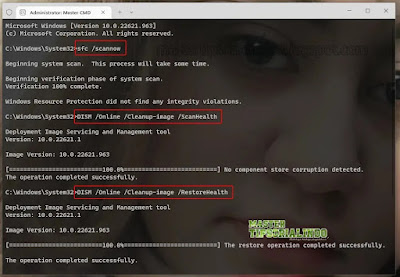

Post a Comment for "Memperbaiki Aplikasi di Uninstall Secara Otomatis Setelah Update Windows"